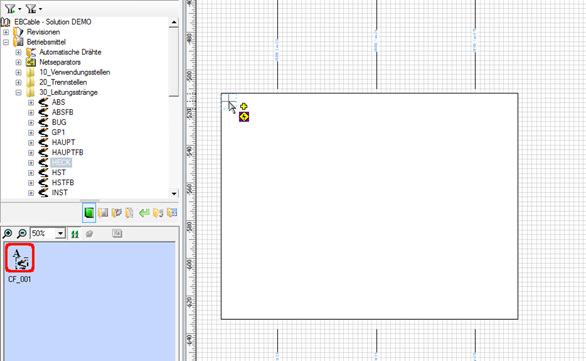
Abbildung 216 Rahmen mit Leitungsstrang assoziieren
![]()
In EB unter Schablonen gibt es verschiedene Rahmensymbole für die verschiedenen Objekttypen. CF=CableFrame, DF=DeviceFrame, LF=LayoutFrame (Baueinheit) und FF=FunctionFrame.
8.14.3 Rahmen für Leitungsstränge
Wie bereits beschrieben kann ein Blatt nur zu einem Leitungsstrang zugeordnet werden.
Sollen trotzdem auf einem Blatt Verschaltungsanteile gemeinsam dargestellt werden, die zu unterschiedlichen Leitungssträngen gehören, ist dies mit leitungsstrangassoziierten Rahmen möglich.
Dabei wird das Blatt einem der Leitungsstränge zugewiesen und weitere Leitungsstränge als Rahmen auf dem Blatt dargestellt. Alle Objekte, die grafisch in diesem Rahmen platziert werden, gehören dann automatisch zum assoziierten Leitungsstrang.
1. Den Kabelschaltplan mit Visio öffnen.
2. Über MS Visio-Zeichnungstool bzw. [Strg+8] ein Rechteck auf dem Blatt zeichnen.
3. Im Strukturbaum den Leitungsstrang selektieren, der mit dem Rahmen assoziiert werden soll.
Im Vorschaufenster werden Symbole angeboten.
Auf den TAB-Rahmen im Vorschaufenster wechseln.
4. Per Drag & Drop das Rahmensymbol auf das Rechteck in der Zeichnung ziehen.
Der Rahmen wird mit dem Leitungsstrang assoziiert, das wird durch die Veränderung der Darstellung des Rahmens kenntlich gemacht.
Die Rahmengröße kann nach Bedarf angepasst werden.
Alle Inhalte, die zu diesem Leitungsstrang gehören, können in diesem Rahmen platziert werden.
Es ist zwar ohne eine Leitungsstrangzuordnung des Blattobjekts möglich, alle Leitungsstranginhalte vollständig in Rahmen zu platzieren. Trotzdem wird eine Zuordnung zu einem Blatt für das Identifizieren eines Kabelschaltplans von verschiedenen Funktionen und Assistenten benötigt.
Wird keine Zuordnung zu einem Blatt vorgenommen, so werden einige Assistenten entweder mit einer Fehlermeldung abbrechen oder ein Dialog zum Auswählen eines Betriebsmittels wird eingeblendet.
|
|
Abbildung 216 Rahmen mit Leitungsstrang assoziieren |
||
|
|
In EB unter Schablonen gibt es verschiedene Rahmensymbole für die verschiedenen Objekttypen. CF=CableFrame, DF=DeviceFrame, LF=LayoutFrame (Baueinheit) und FF=FunctionFrame. |
|
|